So fügen Sie einen Produktfilter zur Woocommerce-Website hinzu (ausführliche Anleitung) 2024
Veröffentlicht: 2024-02-19Möchten Sie die Funktionalität Ihres WooCommerce-basierten Online-Shops verbessern? Das Erstellen und Starten eines Online-Shops ist eine große Leistung, aber es ist wichtig, sicherzustellen, dass Ihr Shop wettbewerbsfähig bleibt.
Eine Möglichkeit, das Kundenerlebnis zu verbessern, ist die Verwendung von WooCommerce-Produktfiltern. Wenn Sie nicht sicher sind, wie Sie Produktfilter hinzufügen, machen Sie sich keine Sorgen! In diesem Artikel besprechen wir, wie Sie die Vorteile dieser wichtigen WooCommerce-Funktion maximieren können, indem Sie fantastische Produktfilter hinzufügen.
Es gibt mehrere Möglichkeiten, Produktfilter zu Ihrem WooCommerce-Shop hinzuzufügen. Sie können aus einer Vielzahl von Plugins und Erweiterungen wählen, die speziell dafür entwickelt wurden, Ihnen bei der Erstellung und Anpassung von Produktfiltern zu helfen, um sie an die individuellen Anforderungen Ihres Shops anzupassen.
Wenn Sie also Ihren Online-Shop auf die nächste Stufe heben und der Konkurrenz einen Schritt voraus sein möchten, sollten Sie noch heute über das Hinzufügen von Produktfiltern nachdenken, um die Funktionalität Ihres WooCommerce-basierten Shops zu verbessern.
Inhaltsverzeichnis
WooCommerce-Produktfilter: Was sind sie?
Die WooCommerce-Produktfilter sind eine großartige Möglichkeit, Ihren Kunden dabei zu helfen, schnell und einfach die Produkte zu finden, nach denen sie in Ihrem Katalog suchen.
Durch das Hinzufügen dieser Filter können Sie Käufern die Möglichkeit geben, Ihre Produkte nach verschiedenen Attributen wie Größe, Material, Farbe, Design und Preis zu sortieren.
Sie können sogar die Filtereinstellungen anpassen, um Kunden dabei zu helfen, beliebte Produkte, am besten bewertete Artikel und alle verfügbaren Angebote oder Rabatte zu finden. So wird der Einkauf in Ihrem Geschäft zum Kinderspiel!
Und mit der Möglichkeit, Suchkombinationen zu speichern, können Kunden ganz einfach dort weitermachen, wo sie aufgehört haben, wenn sie zum Kauf bereit sind. Es ist eine Win-Win-Situation für alle!
Warum sollten WooCommerce-Produkte gefiltert werden?
Wenn es um E-Commerce geht, ist es der Schlüssel zum Erfolg Ihres Shops, sicherzustellen, dass Ihre Kunden ein tolles Erlebnis haben. Ganz gleich, wie großartig Ihr Marketing ist: Wenn Ihre Kunden Schwierigkeiten haben, das Gesuchte zu finden, kann sich das auf Ihren Umsatz auswirken.
Hier kommen WooCommerce-Produktfilter ins Spiel – sie helfen Ihnen, einfach zu navigierende Produktkategorien zu erstellen, die das Einkaufen für Ihre Kunden zum Kinderspiel machen.
Vorteile des Hinzufügens eines Produktfilters .
- Verbesserte Benutzererfahrung : Produktfilter erleichtern es Kunden, genau das zu finden, was sie suchen, was zu einem effizienteren und zufriedenstellenderen Einkaufserlebnis führt.
- Erhöhte Konversionsraten : Produktfilter können dazu beitragen, die Wahrscheinlichkeit eines Kaufs zu erhöhen, indem sie es Kunden ermöglichen, ihre Optionen anhand bestimmter Kriterien einzugrenzen.
- Verbesserte Produktsichtbarkeit : Mithilfe von Filtern können Kunden eine größere Produktpalette innerhalb einer Kategorie erkunden und so die Chancen erhöhen, neue Artikel zu entdecken und zusätzliche Käufe zu tätigen.
- Anpassungsoptionen : Produktfilter können an die spezifischen Bedürfnisse und Vorlieben verschiedener Kundensegmente angepasst werden und ermöglichen so ein personalisierteres Einkaufserlebnis.
- Zeitsparend : Filter ermöglichen es Kunden, schnell und einfach Produkte zu finden, die ihren Anforderungen entsprechen, und sparen so Zeit und Aufwand bei der Suche.
- Bessere Bestandsverwaltung : Durch die Weiterleitung von Kunden zu den relevantesten Produkten können Filter dazu beitragen, den Lagerumschlag zu optimieren und die Wahrscheinlichkeit von Über- oder Unterbeständen zu verringern.
Arten von Produktfiltern zum Hinzufügen zu einem WooCommerce-Shop .
| Preisspannenfilter |
| Kategoriefilter |
| Markenfilter |
| Größen- und Farbfilter |
| Bewertungsfilter |
| Verfügbarkeitsfilter |
| Funktionsfilter |
| Verkaufs- oder Rabattfilter |
| Benutzerdefinierte Filter |
1. Preisspannenfilter : Ermöglicht Kunden, Produkte basierend auf ihrem Budget zu filtern, indem sie eine minimale und maximale Preisspanne festlegen.
2. Kategoriefilter : Ermöglicht Kunden das Durchsuchen von Produkten innerhalb bestimmter Kategorien, z. B. Kleidung, Elektronik oder Haushaltswaren.
3. Markenfilter : Damit können Kunden Produkte nach ihren bevorzugten Marken filtern und so einfacher Produkte ihrer Lieblingshersteller finden.
4. Größen- und Farbfilter : Nützlich für Geschäfte, die Kleidung, Schuhe und Accessoires verkaufen, damit Kunden Produkte nach Größen- und Farbpräferenzen filtern können.
5. Bewertungsfilter : Ermöglicht Kunden das Filtern von Produkten basierend auf Kundenbewertungen und hilft ihnen so, hoch bewertete Produkte zu finden.
6. Verfügbarkeitsfilter : Ermöglicht Kunden, Produkte nach ihrer Verfügbarkeit zu filtern, z. B. nach vorrätigen, nicht vorrätigen oder nachbestellten Artikeln.
7. Funktionsfilter : Damit können Kunden Produkte nach bestimmten Merkmalen oder Attributen wie Material, Stil oder Produktspezifikationen filtern.
8. Ausverkaufs- oder Rabattfilter : Hilft Kunden, Produkte zu finden, die derzeit im Angebot sind oder für die Rabatte gewährt werden.
9. Benutzerdefinierte Filter : Abhängig von der Art Ihrer Produkte möchten Sie möglicherweise auch benutzerdefinierte Filter hinzufügen, z. B. Produkttyp, Material oder andere relevante Attribute, die speziell für Ihr Geschäft gelten.
Durch das Hinzufügen dieser Produktfilter zu Ihrem WooCommerce-Shop können Sie das Einkaufserlebnis für Ihre Kunden verbessern und ihnen das Auffinden der gesuchten Produkte erleichtern.
So fügen Sie einen Produktfilter in WooCommerce hinzu
In diesem Artikel erkläre ich Ihnen, wie Sie in WooCommerce im Thema „Vollständige Website-Bearbeitung“ einen Produktfilter hinzufügen und
1. So fügen Sie einen Produktfilter in WooCommerce hinzu (klassisches Theme)
Schritt 1: Navigieren Sie zu „Plugins“ und klicken Sie auf „Neues Plugin hinzufügen“.
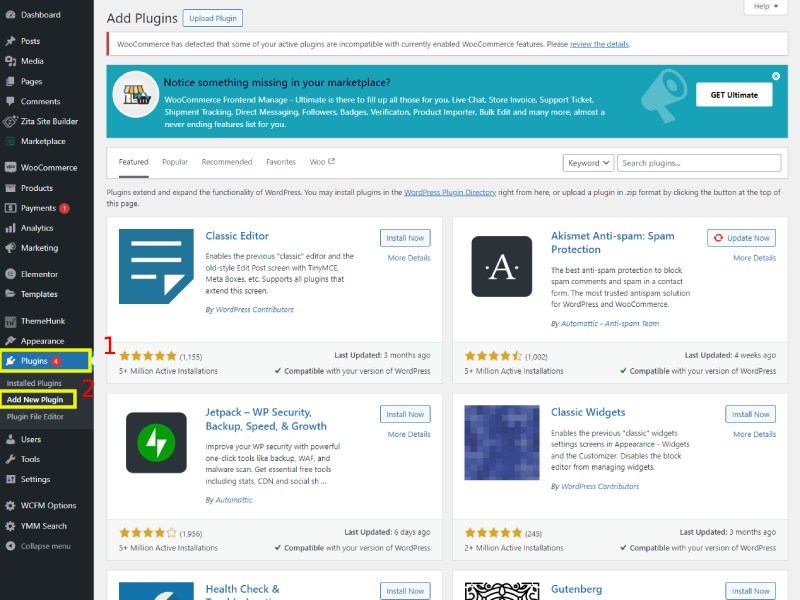
Schritt 2. Suchen Sie nach „Woocommerce“ und gehen Sie zu „Jetzt installieren“.
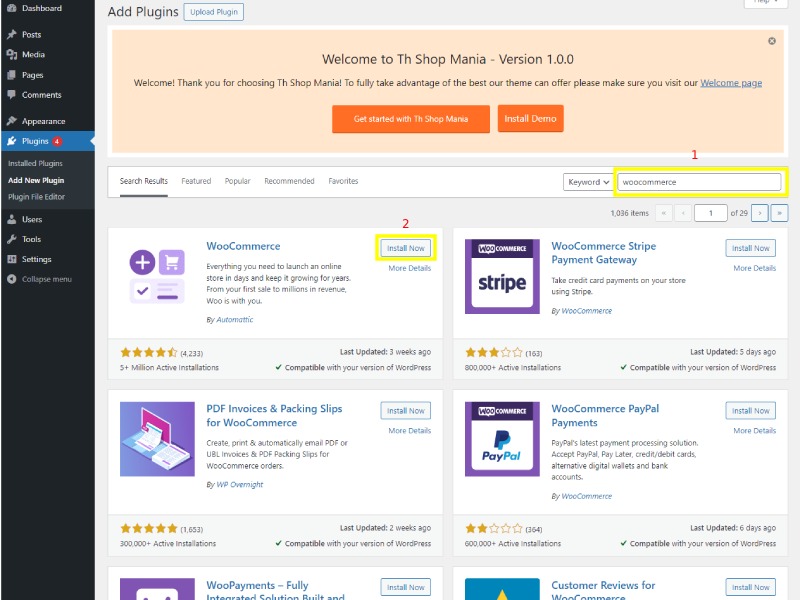
Schritt 3. Klicken Sie dann auf „Aktivieren “.
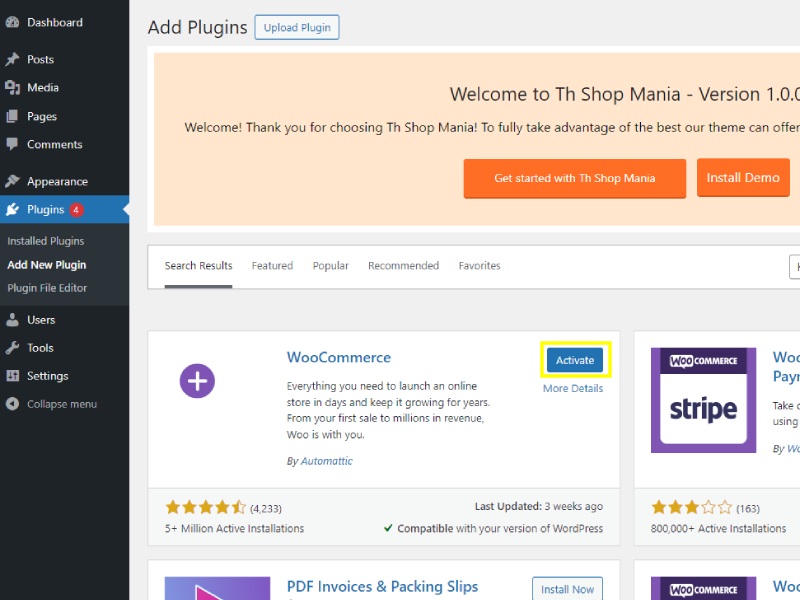
Hier sehen Sie, dass das Woocommerce-Plugin jetzt aktiviert ist.
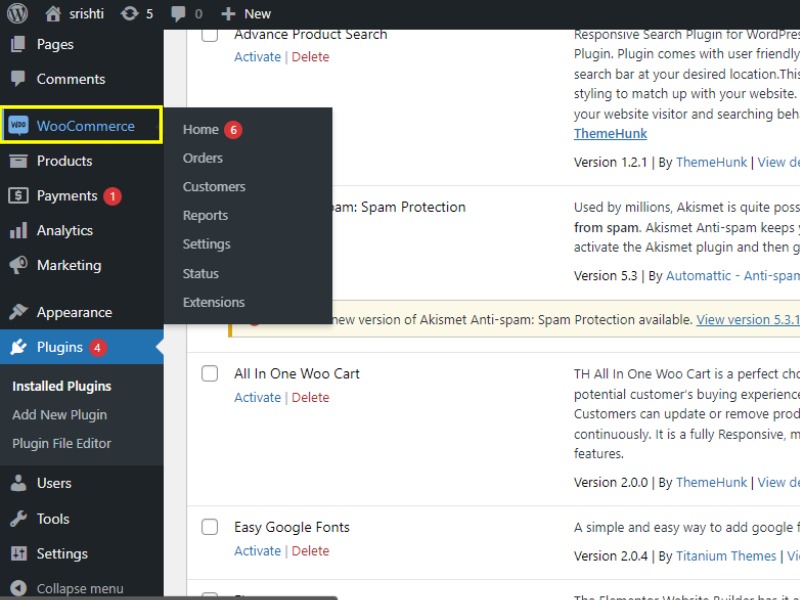
Schritt 4. Navigieren Sie zu „Darstellung“ und klicken Sie auf „Widget“.
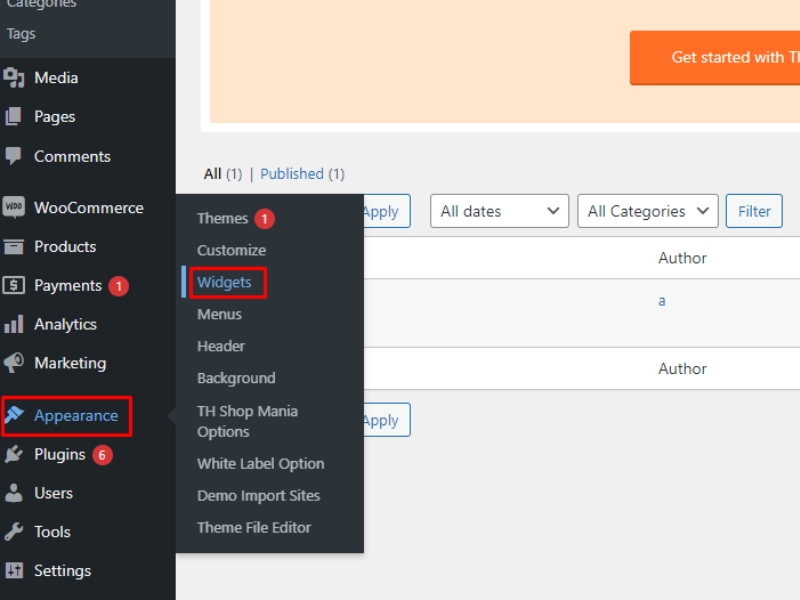
Schritt 5. Suchen Sie nach „Woocommerce Shop Page Sidebar“
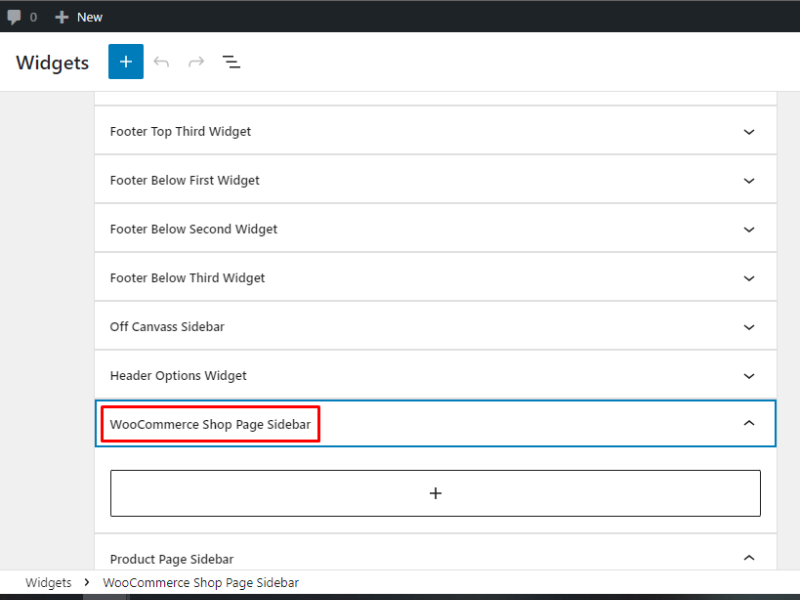
Scrollen Sie im Widget nach unten und suchen Sie nach „Woocommerce Shop Page Sidebar“. und dann darauf klicken“

Schritt 6. Klicken Sie auf die Option „Block hinzufügen“.
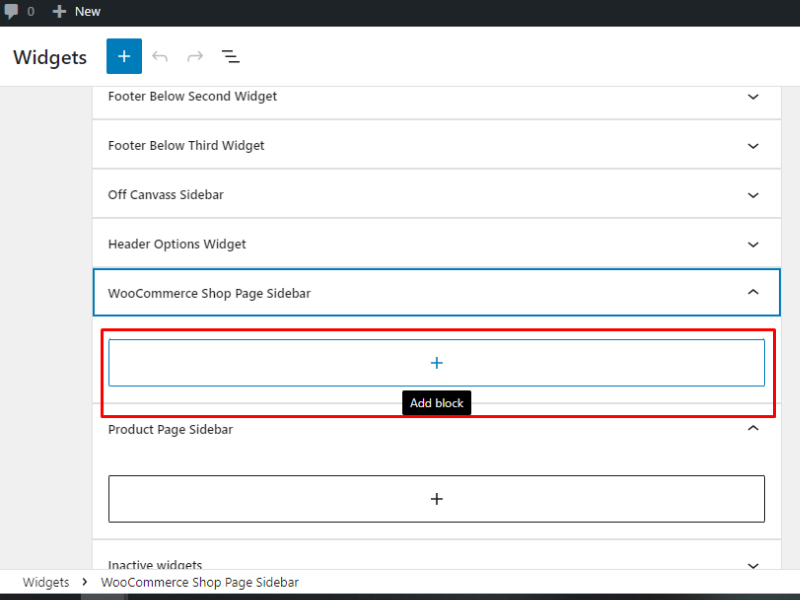
Nachdem Sie auf die Seitenleiste „Woocommerce-Shop-Seite“ geklickt haben, sehen Sie ein „Plus“ (+), es handelt sich um die Option „Block hinzufügen“.
Schritt 7. Produktfilter hinzufügen
Hier wähle ich „Nach Preis filtern $ Block“ aus
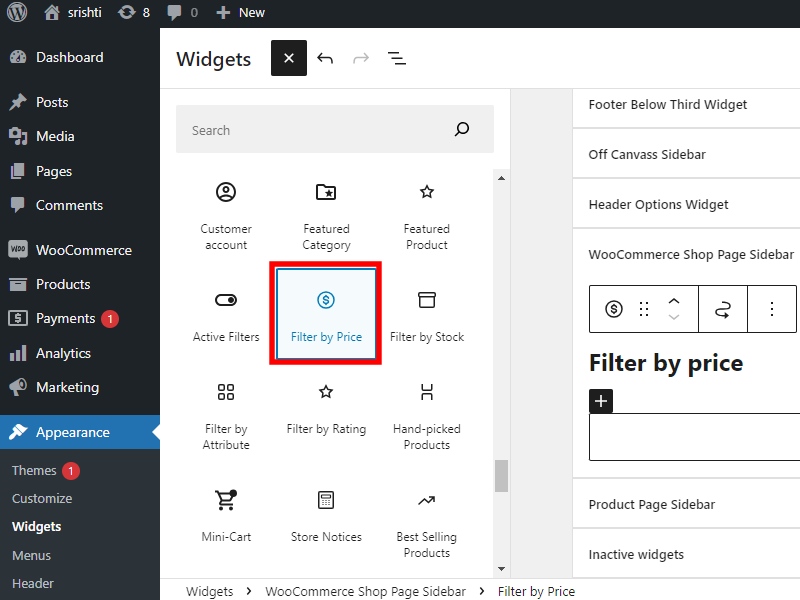
Nachdem Sie „Block hinzufügen“ ausgewählt haben, können Sie einen beliebigen Produktfilter hinzufügen, indem Sie nach unten zu „Woocommerce Blocks“ scrollen
Sie können je nach Ihren Anforderungen andere Blöcke auswählen, z. B.:
- Nach Attributen filtern
- Nach Bewertungen filtern
- Nach Aktien filtern
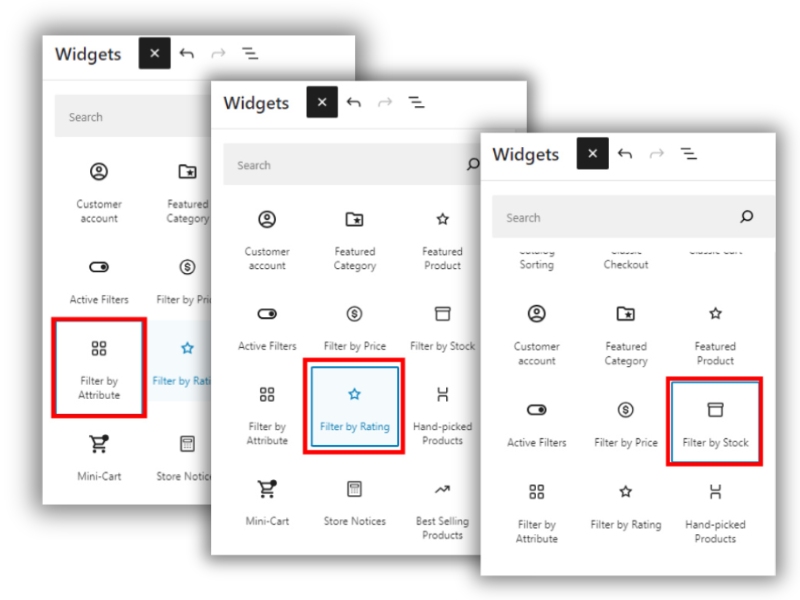
Hier wird Filter nach Preis hinzugefügt. Sie können diesen Filter jederzeit über die „Seitenleiste des Woocommerce-Shops“ in Ihrem Dashboard „bearbeiten“ oder „löschen“.
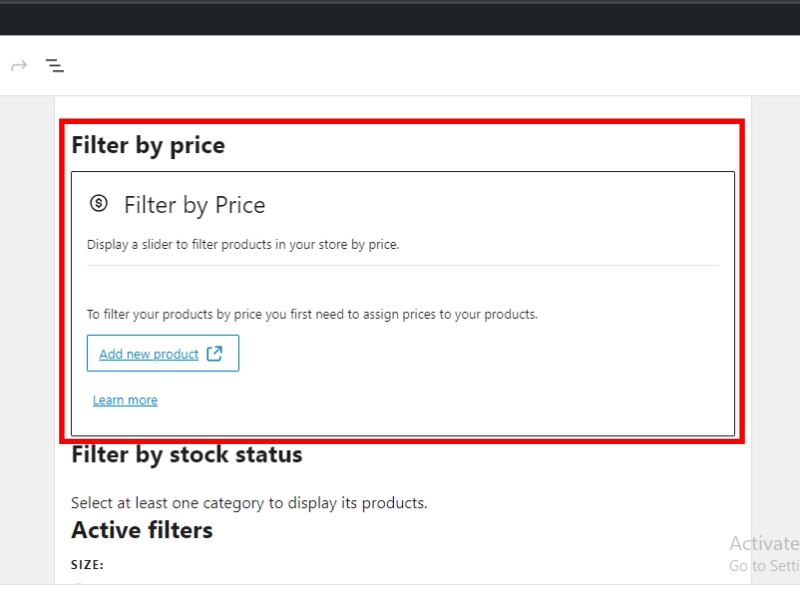
„Ihr Produktfilter wurde erfolgreich zu Ihrer Shop-Seite hinzugefügt.“
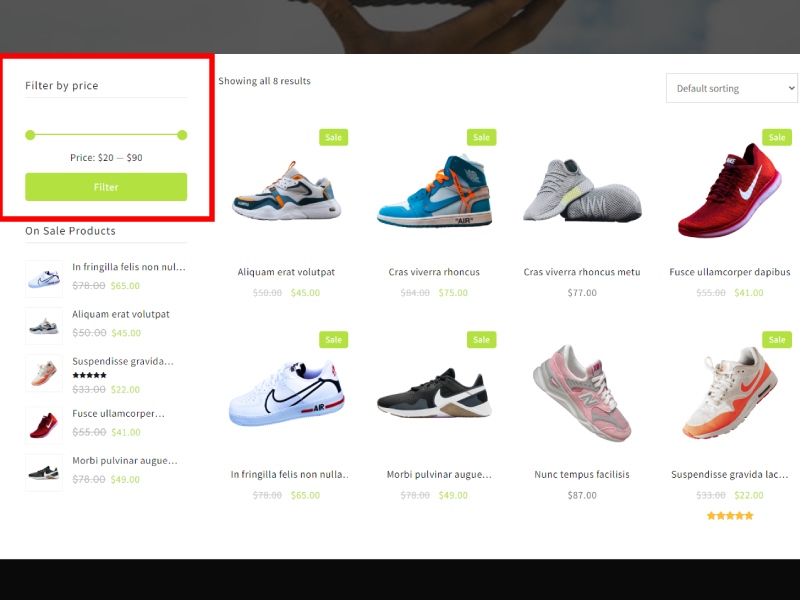
2. So fügen Sie einen Produktfilter in Woocommerce hinzu (vollständiges Website-Bearbeitungsthema)
Schritt 1. Beginnen wir mit unserem Dashboard
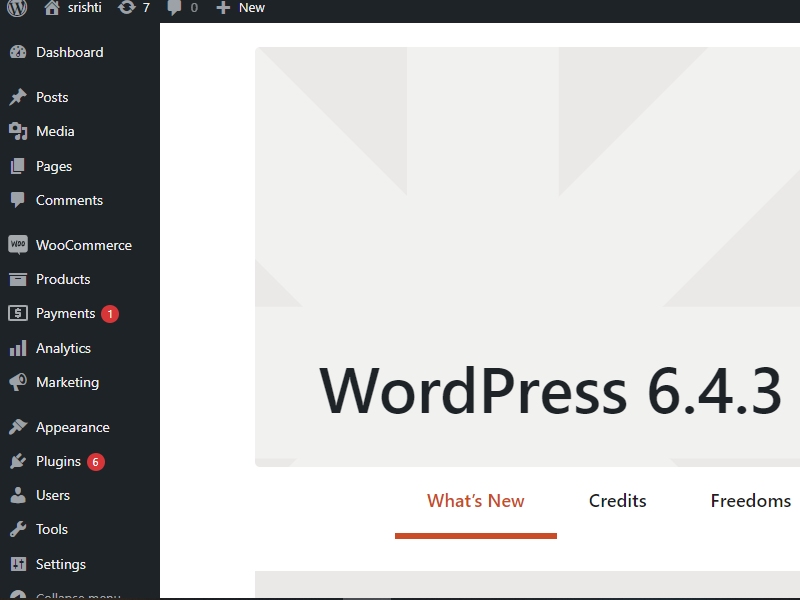
Schritt 2. Navigieren Sie zur Option „Seiten“ und wählen Sie „Alle Seiten“.
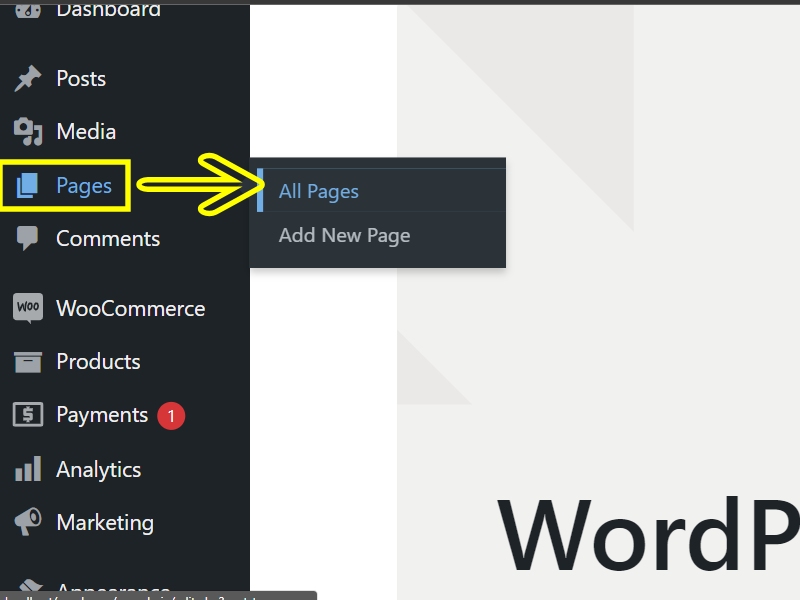
Schritt 3. Suchen Sie nach „Shop-Seite“ und klicken Sie darauf.
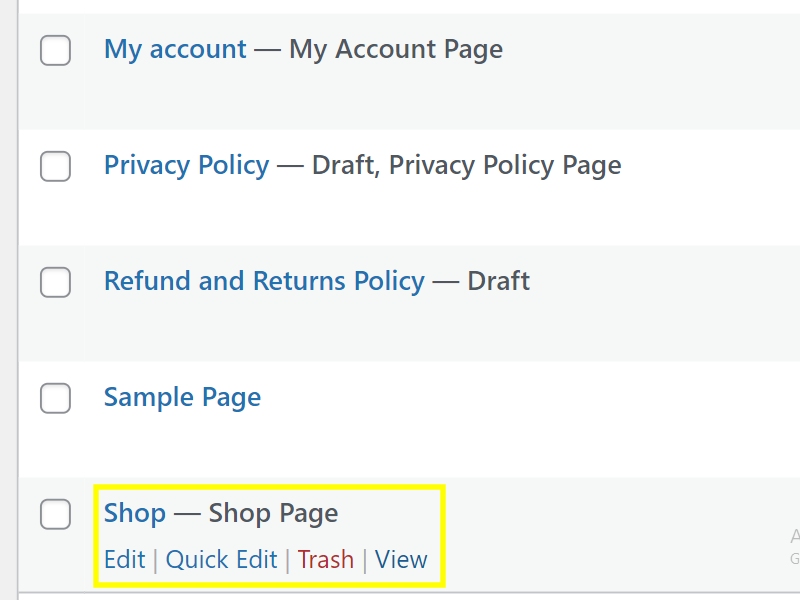
Nachdem Sie „Alle Seiten“ ausgewählt haben, scrollen Sie nach unten, suchen Sie nach „Shop-Seite“ und klicken Sie darauf.
Schritt 4. Klicken Sie auf die Option „Site bearbeiten“.
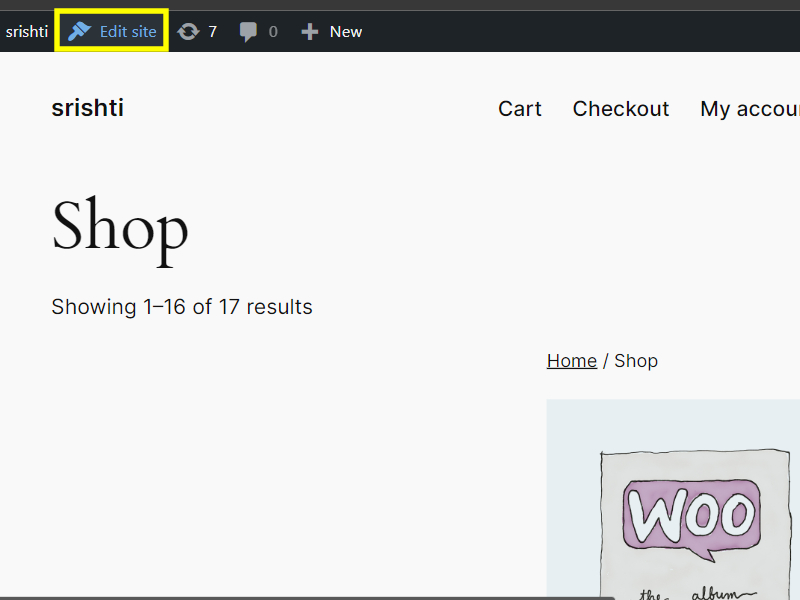
Dies ist die Shop-Seite. Klicken Sie nun oben auf die Option „Site bearbeiten“.
Schritt 5: Klicken Sie im Produktkatalog auf das Symbol „Bearbeiten“.
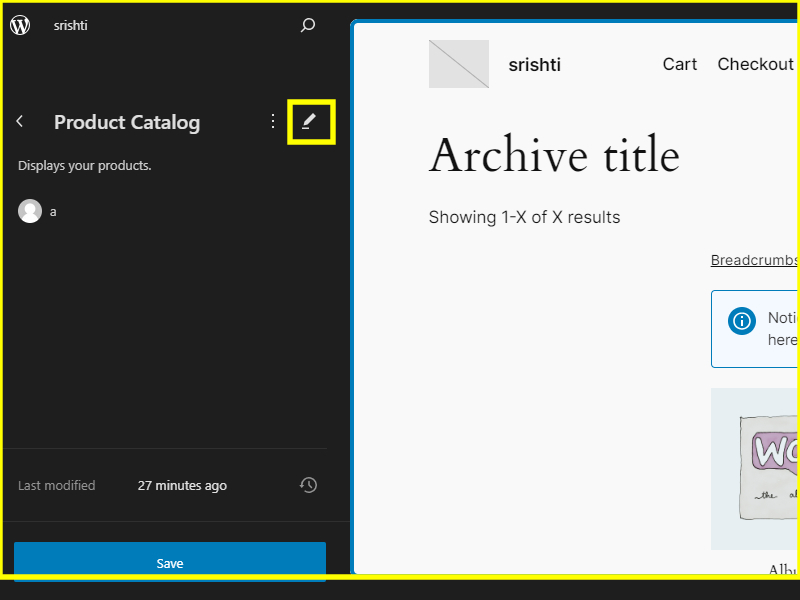
Nachdem Sie auf „Site bearbeiten“ geklickt haben, finden Sie auf der linken Seite den Produktkatalog mit einem Bearbeiten-Symbol. Klicken Sie auf das Symbol „Bearbeiten“.
Schritt 6. Wählen Sie „Listenansicht“ und klicken Sie auf die Gruppe.
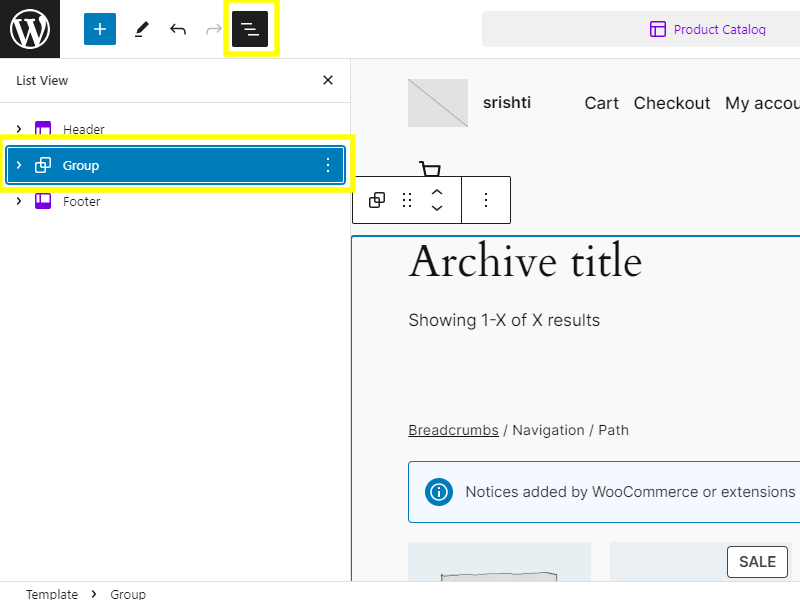
Hier habe ich zwei separate Spalten hinzugefügt, eine für Filter und die andere für Produkte.
Sie können Zeilen oder Spalten in dem von Ihnen bevorzugten Design hinzufügen.
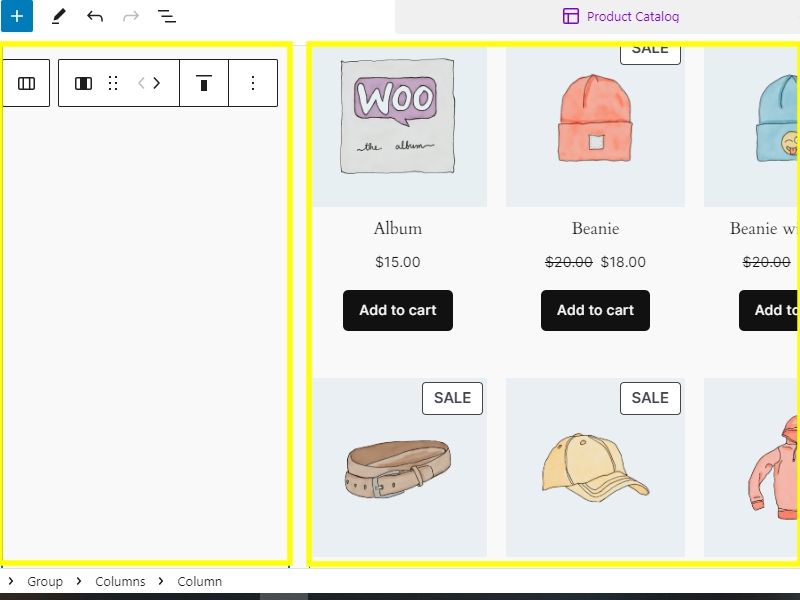
Schritt 7. Wählen Sie die Option „Block hinzufügen“.
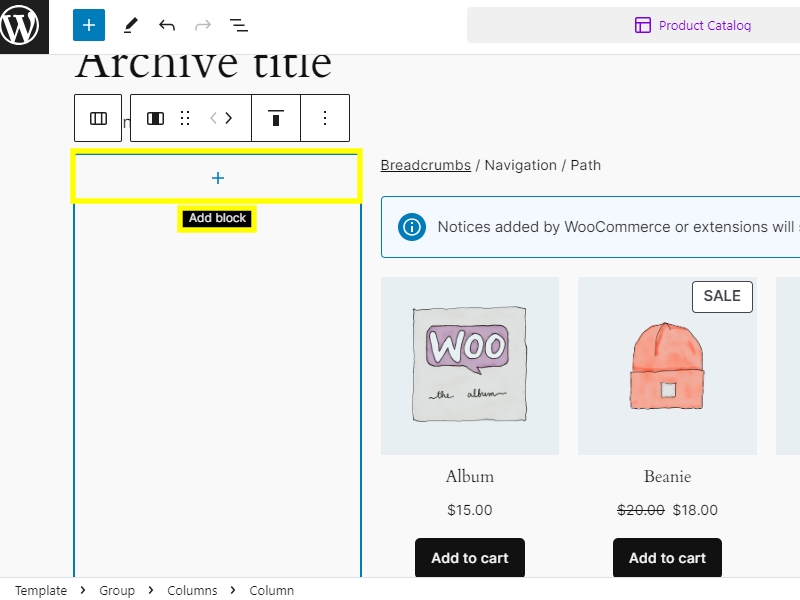
Klicken Sie auf die Spalte oder die Stelle, an der Sie einen Produktfilter hinzufügen möchten, und wählen Sie dann die Option „Block hinzufügen“.
Schritt 8. Um Blöcke hinzuzufügen, klicken Sie auf die Option „Blöcke hinzufügen“ und suchen Sie dann nach „Produktfilter“.
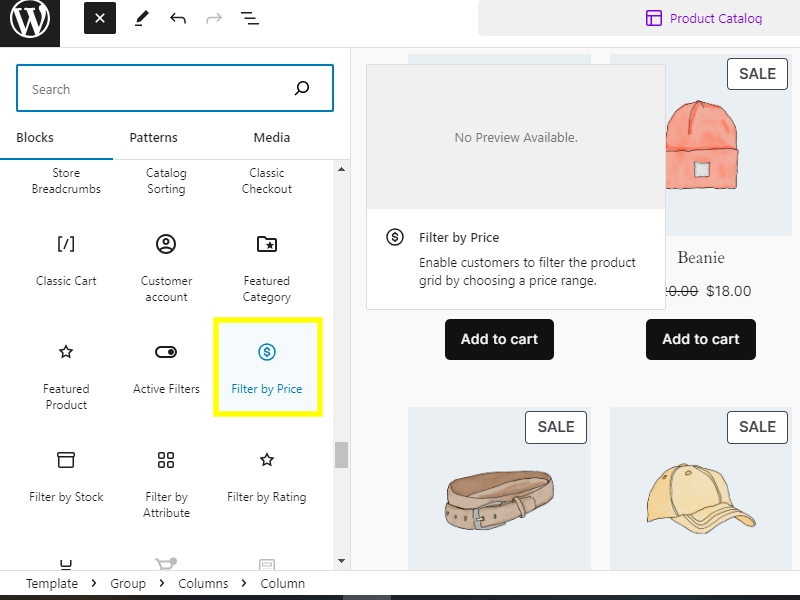
Nachdem Sie auf „Blöcke hinzufügen“ geklickt haben, stehen Ihnen viele Blockoptionen zur Verfügung. Scrollen Sie einfach nach unten oder suchen Sie nach Produktfiltern. Hier wähle ich „Nach Preis filtern“ aus. Sie können ihn in jeden anderen Filter ändern, der für Sie geeignet ist.
Sie können „Nach Attributen filtern“, „Nach Bewertungen filtern“ und vieles mehr hinzufügen.
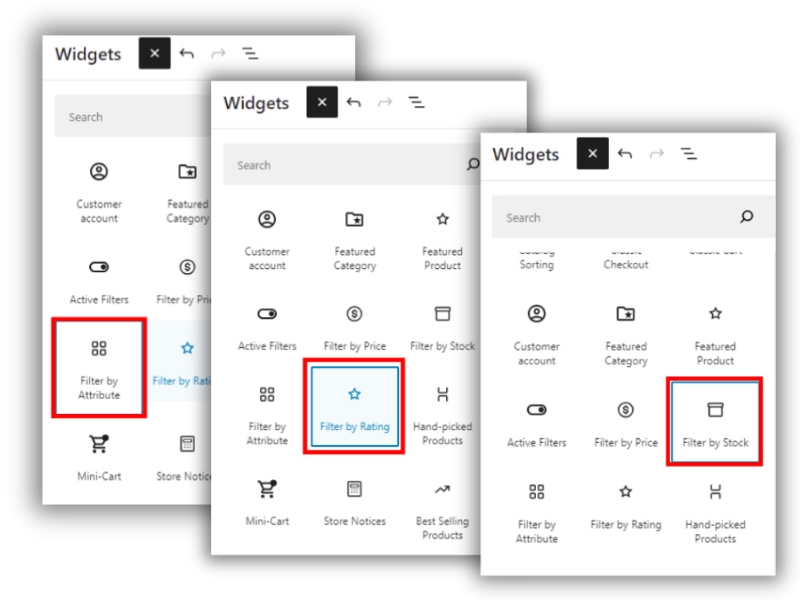
Auf der Seite „Site bearbeiten“ wurde „Nach Preis filtern“ hinzugefügt.
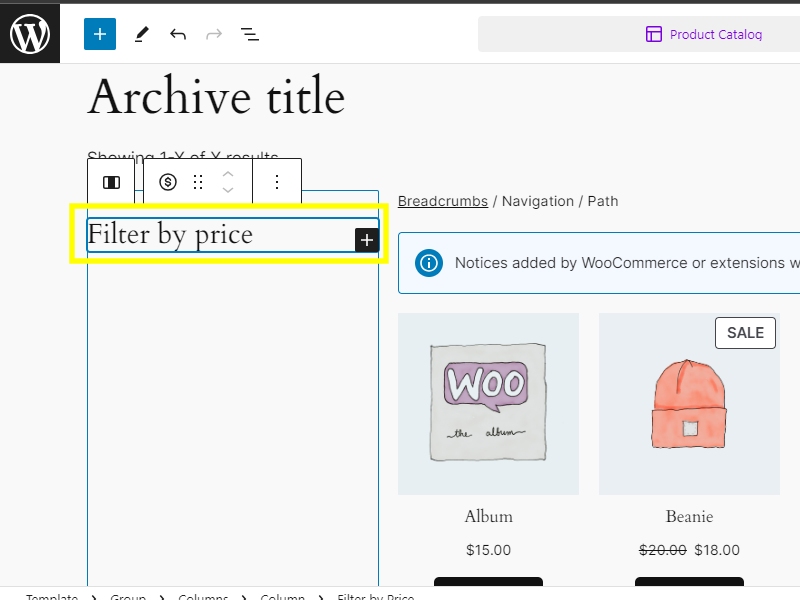
Schritt 9. Klicken Sie auf „Speichern“
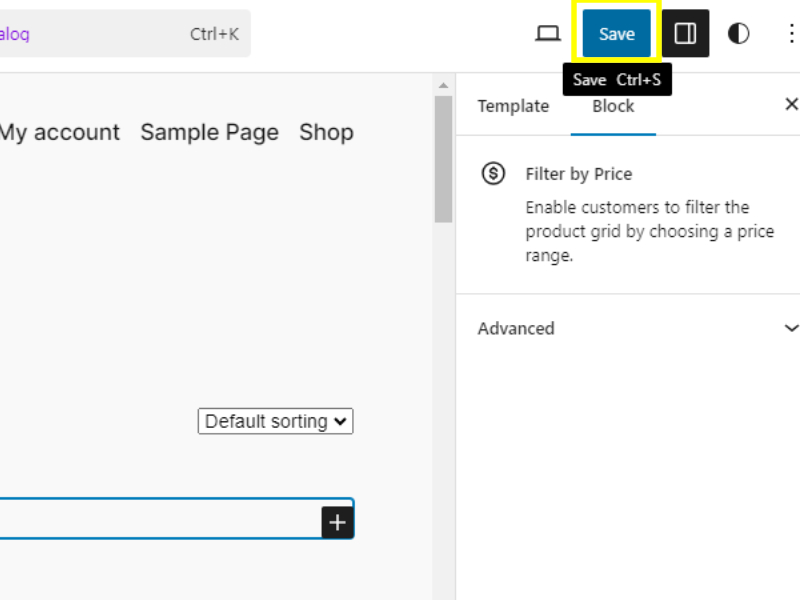
Schritt 10. Sehen Sie sich die Website in der Vorschau an und wählen Sie die Option „Shop“.
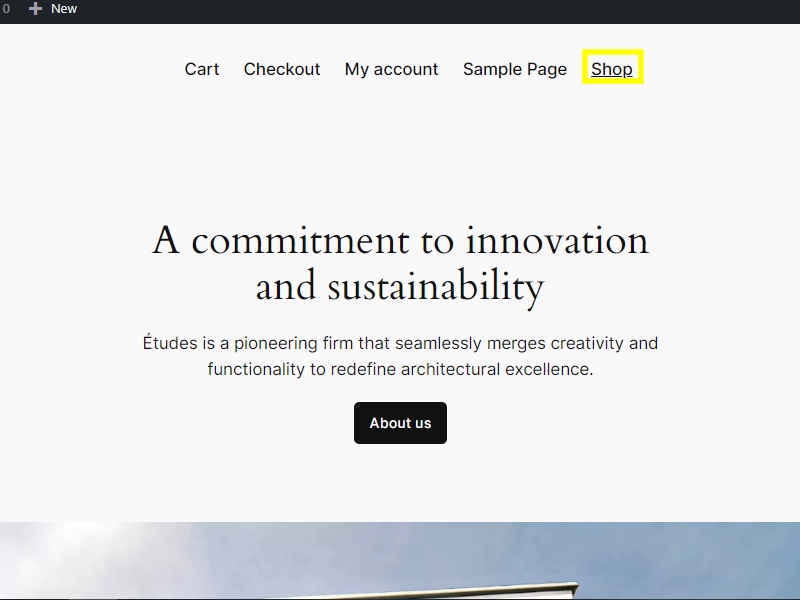
„ Unser Produktfilter wurde hinzugefügt!“
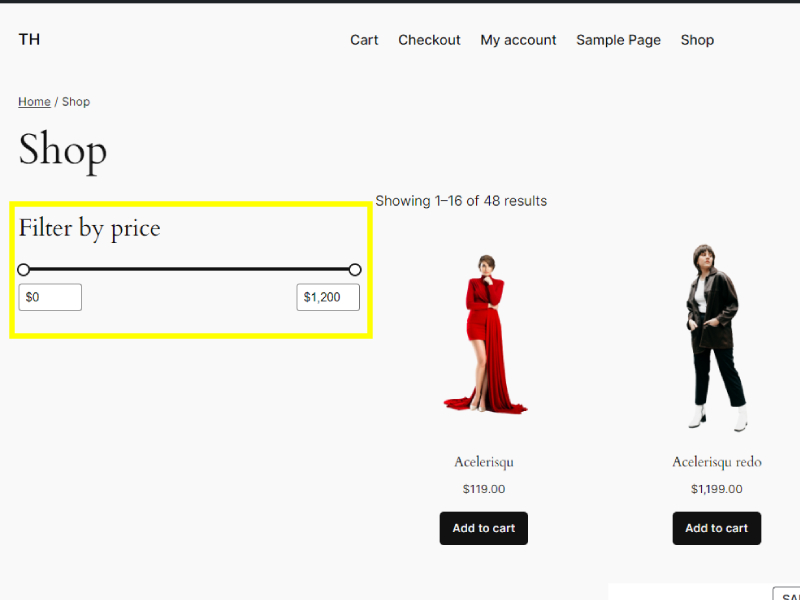
FAQ
F: Kann ich einen Produktfilter zu meinem WooCommerce-Shop hinzufügen, ohne ein Plugin zu verwenden?
Antwort: Es ist zwar möglich, Ihrem WooCommerce-Shop einen Produktfilter hinzuzufügen, ohne ein Plugin zu verwenden, dies würde jedoch eine benutzerdefinierte Codierung erfordern und ist möglicherweise nicht so benutzerfreundlich oder anpassbar wie die Verwendung eines dedizierten Plugins.
F: Welche allgemeinen Filteroptionen kann ich zu meinem WooCommerce-Shop hinzufügen?
Antwort: Zu den gängigen Filteroptionen, die Sie Ihrem WooCommerce-Shop hinzufügen können, gehören Preisspannenfilter, Kategoriefilter, Farbfilter, Größenfilter und Markenfilter.
F: Wie kann ich das Erscheinungsbild des Produktfilters in WooCommerce anpassen?
Antwort: Die meisten Produktfilter-Plugins für WooCommerce verfügen über Anpassungsoptionen, mit denen Sie das Erscheinungsbild des Filters an das Design Ihres Shops anpassen können. Normalerweise können Sie Farben, Schriftarten, Layouts und andere Stiloptionen anpassen.
F: Gibt es kostenlose Optionen zum Hinzufügen eines Produktfilters zu WooCommerce?
Antwort: Ja, es gibt einige kostenlose Produktfilter-Plugins für WooCommerce, wie z. B. WooCommerce Product Filter und YITH WooCommerce Ajax Product Filter. Diese Plugins bieten grundlegende Filteroptionen und können ein guter Ausgangspunkt für das Hinzufügen von Filtern zu Ihrem Shop sein.
Abschluss
Das Hinzufügen eines Produktfilters zu Ihrem WooCommerce-Shop kann das Einkaufserlebnis für Ihre Kunden erheblich verbessern, indem es ihnen ermöglicht, die gesuchten Produkte leicht zu finden.
Unabhängig davon, ob Sie ein Plugin verwenden oder den Filter selbst programmieren möchten, ist es wichtig, die Filteroptionen zu berücksichtigen, die für Ihren Shop am vorteilhaftesten sind, und das Erscheinungsbild an Ihre Marke anzupassen.
Durch die Implementierung eines Produktfilters können Sie dazu beitragen, die Conversions zu steigern, die Benutzerzufriedenheit zu verbessern und es den Kunden einfacher zu machen, in Ihrem Shop zu navigieren und die benötigten Produkte zu finden.
Mehr sehen-
- Über 14 nützliche Plugins für WooCommerce-Websites 2024
- So erstellen Sie WooCommerce-Seiten: Warenkorbseite, Shop-Seite, Checkout-Seite und Mein Konto-Seite
- Wie richte ich WooCommerce-Zahlungen in WordPress ein? Ratgeber für Anfänger
